Avast släppte nyligen den slutliga versionen av sina senaste säkerhetsprogram Avast Antivirus Free 8 och Avast Internet Security 8. Den kostnadsfria versionen av Avast Antivirus levereras med verktyg för att automatiskt uppdatera alla installerade program på din dator och rensa din webbläsare genom att ta bort oönskade tillägg och verktygsfält.

Användare som använder Avast ett tag är troligen medvetna om dess skrivbordsaviseringar och ljudvarningar. Avast Antivirus visar popup-aviseringar för uppdatering, varning, upptäckt av skadlig kod och andra Avast-aktiviteter. Tillsammans med dessa popup-meddelanden genererar Avast som standard också ljud när ett hot, misstänkt objekt och potentiellt oönskat program upptäcks.
Avast genererar röstmeddelanden efter att systemet startat, när skanningen är klar och automatiskt uppdaterar databaserna. Medan dessa ljud och röstmeddelanden hjälper dig att känna till Avast och din PCs säkerhetsstatus, kanske vissa användare inte vill höra varningsljud och vill inaktivera dem.
PC-användare som använder Avast kan följa instruktionerna nedan för att inaktivera röstmeddelanden och ljud.
Steg 1: Klicka på Avast-ikonen som körs i systemfältet för att starta Avast-användargränssnittet.
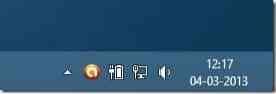
Steg 2: Klick inställningar alternativ i det övre högra hörnet för att öppna Avast-inställningar.
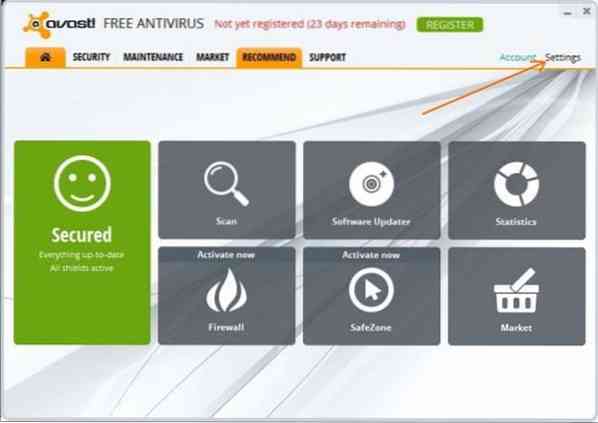
Steg 3: Klicka här i den vänstra rutan Ljud till alternativ för att aktivera och inaktivera ljudvarningar och röstmeddelanden.
Steg 4: Avmarkera Aktivera avast! ljud alternativ för att inaktivera alla händelseljud och röstmeddelanden. Avmarkera om du bara vill inaktivera röstmeddelanden Använd röstljud (när tillgängligt) alternativ.
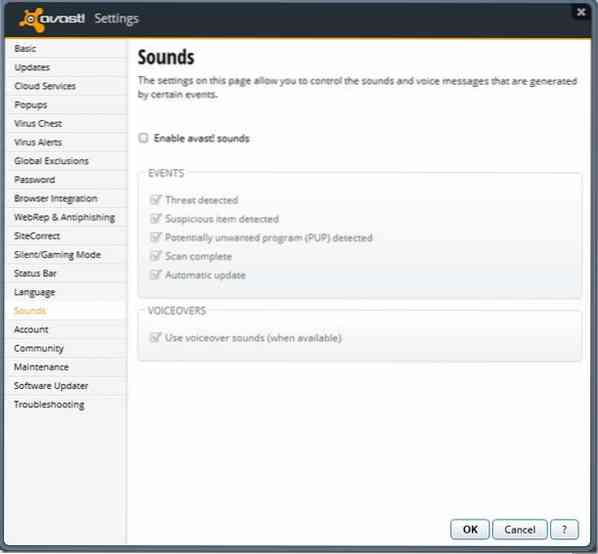
Steg 5: Klick OK för att spara dina inställningar. Det är allt! Från och med nu genererar Avast inte ljud och röstmeddelanden för att meddela dig om vissa händelser och fortsätter att visa popup-aviseringar.
OBS! Du kan också inaktivera popup-aviseringar men vi rekommenderar att du gör det eftersom du kanske saknar några virus- och skadliga varningar.
 Phenquestions
Phenquestions


